Se você está recebendo erro 76997 ao usar sua conta do Gmail, este guia de solução de problemas o ajudará a resolver o problema.
O serviço de e-mail do Gmail é um dos mais usados em todo o mundo e tem muitos recursos novos e avançados, além de uma interface interativa que o torna um dos favoritos entre seus usuários.
Porém, o serviço não vem isento de erros como outros serviços ou mesmo programas de software, e isso pode afetar o trabalho, a comunicação e até a produtividade em geral além dos processos em andamento.
Os usuários do Gmail relataram vários problemas técnicos, muitos dos quais são facilmente resolvidos por sua equipe de suporte. Entre esses erros está o 76997 erro, um código de erro que ocorre quando você tenta enviar um único e-mail para um grupo de contatos, mas às vezes até para um único destinatário.
No entanto, lidar com os problemas do Gmail não exige um grande conhecimento técnico, então aqui estão algumas correções de solução de problemas e outras soluções que você pode usar para resolver o erro 76997 do Gmail.
Como posso corrigir o erro 76997 do Gmail para sempre?
- Troque seu servidor de e-mail para outro cliente de e-mail
- Crie um grupo de contatos
- Habilitar Labs
- Limpar dados de cache do navegador
- Procurar software malicioso
- Desative todos os softwares de terceiros
- Execute uma inicialização limpa
- Desativar extensões (Chrome)
- Desativar Labs
1. Troque seu servidor de e-mail para outro cliente de e-mail
Muitos usuários relataram vários erros ao acessar o Gmail usando seus navegadores. Como o Gmail é um aplicativo da web muito pesado, muitas coisas podem dar errado. Isso é especialmente verdadeiro se você estiver executando várias extensões de navegador que podem interferir.
Como o Google não fornece um cliente de e-mail oficial para Windows, os próprios usuários devem escolher um cliente. Esqueça aquele integrado ao Windows.
Pense maior. Pense mais amplo, como adicionar várias contas. Visualizando todas as suas mensagens em uma caixa de entrada unificada.
Integração com outros serviços como WhatsApp, Slack, Dropbox, Evernote e muitos mais. Está começando a soar como algo real, não é?
Mailbird oferece tudo isso e muito mais: um cliente de e-mail personalizável para Windows que oferece a possibilidade de criar LookUps do LinkedIn rapidamente, enquanto você lê um e-mail que acabou de receber e precisa saber mais sobre essa pessoa.
É ótimo para sua conta do Gmail porque também se integra a outros produtos do Google, como Agenda, Docs e Hangouts. 
Mailbird
Cliente de e-mail poderoso para Gmail no Windows 10 Teste grátis Baixar
2. Crie um grupo de contatos
Você pode criar um grupo de contatos e enviar um e-mail a esse grupo para fazer o seguinte:
- Vá para Contatos do Google.
- À esquerda, em "Marcadores", clique em Criar marcador (ou vá para os contatos do grupo nos Contatos antigos).
- Digite um nome e clique em OK.
- RELACIONADO: CORREÇÃO: o Gmail não carrega no Chrome no Windows 10
3. Habilite o Labs
O erro 76997 do Gmail pode ser causado quando todos os labs do Gmail estão desativados, portanto, para habilitar um Labs, faça o seguinte:
- Abra sua conta do Gmail.
- Clique no ícone de engrenagem no lado superior direito.
- Selecione Configurações.
- Clique na guia Labs.
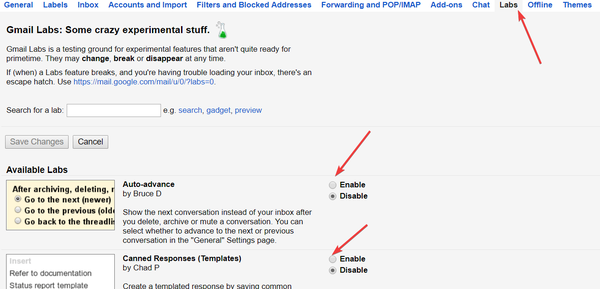
- Habilitar laboratórios disponíveis.
- Clique em salvar alterações para confirmar
4. Limpe os dados do cache do navegador
O código de erro 76997 do Gmail pode ser causado quando o cache do Gmail armazenado em seu navegador interrompe a operação. Limpe o cache e reinicie o navegador. Para fazer isso:
Google Chrome
- Abra o Google Chrome na barra de endereço e digite chrome : // settings / clearBrowserData
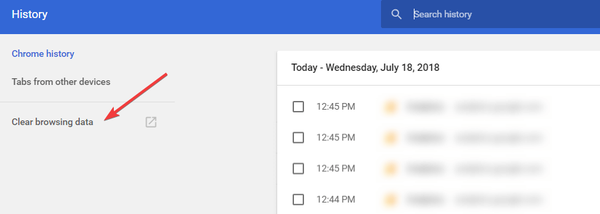
Em Limpar os seguintes itens de, selecione o começo. - Marque todas as caixas de seleção abaixo Limpar os seguintes itens de
- Em seguida, clique em Limpar dados de navegação.
5. Procure software malicioso
Se o seu sistema operacional Windows estiver executando um código malicioso, você pode obter o erro 76997 do Gmail. Nesse caso, execute uma verificação antivírus completa para verificar se há algum malware, o que você pode fazer usando seu programa de software de segurança ou Windows Defender, ou mesmo Microsoft Fundamentos de segurança se você não tiver um antivírus. Certifique-se de que estejam atualizados e execute a verificação.
- RELACIONADO: RESOLVIDO: Erro do Gmail 'Algo não está certo'
6. Desative todos os softwares de terceiros
Aplicativos de terceiros podem causar o erro 76997 do Gmail, por meio de uma extensão ou plug-in do seu navegador, ou mesmo por meio de um aplicativo do Windows que é executado toda vez que você inicializa o computador. Desativar esses aplicativos de terceiros pode resolver o problema.
7. Execute uma inicialização limpa
- Clique em iniciar e digite msconfig em seguida, selecione Configuração do sistema nos resultados da pesquisa.
- Na guia Serviços da caixa de diálogo Configuração do sistema, toque ou clique para selecionar o Ocultar todos os serviços da Microsoft caixa de seleção, e toque ou clique em Desativar todos.
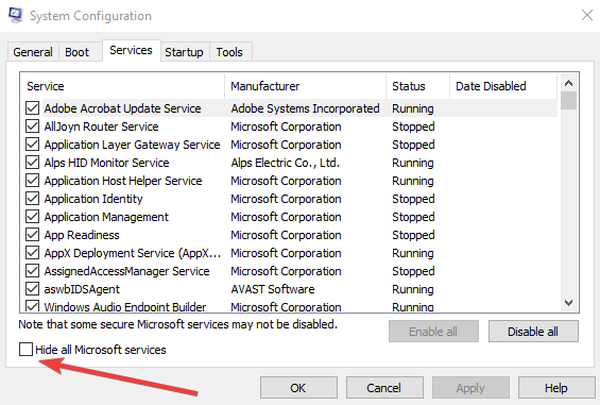
- Na guia Inicialização da caixa de diálogo Configuração do sistema, toque ou clique Abra o Gerenciador de Tarefas.
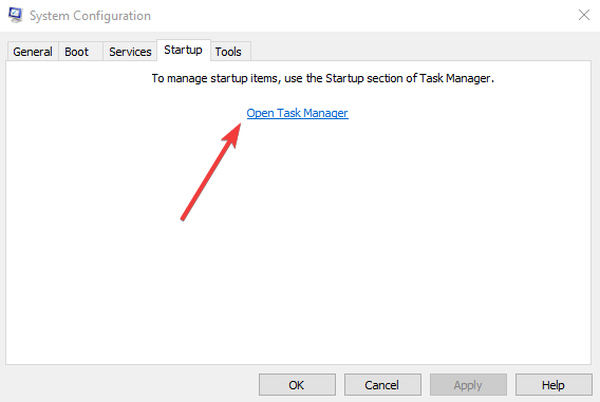
- Na guia Inicializar no Gerenciador de Tarefas, para cada item de inicialização, selecione o item e clique em Desabilitar.
- Perto Gerenciador de tarefas.
- Na guia Inicializar da caixa de diálogo Configuração do sistema, clique em OK e reinicie o computador.
- Tente abrir o Gmail.
8. Desative as extensões (Chrome)
- Abra uma nova guia no Google Chrome.
- Digite este caminho : // extensions / na barra de endereço.
- Desative ou desinstale aplicativos desnecessários.
9. Desativar Labs
Você pode desativar o Labs um de cada vez para descobrir qual deles está causando o erro 76997 do Gmail. Para fazer isso:
- Abra o Gmail.
- No canto superior direito, clique em Configurações
- Clique Configurações.
- Clique no Labs aba.
- Ao lado de qualquer labs que você habilitou, selecione Dé capaz.
- Na parte inferior da página, clique em Salvar alterações.
Você conseguiu resolver o erro 76997 do Gmail usando alguma dessas soluções? Deixe-nos saber na seção de comentários abaixo.
- Problemas do Gmail
 Friendoffriends
Friendoffriends



![Todos os problemas corrigidos pelo Windows Update Rollup [maio de 2014]](https://friend-of-friends.com/storage/img/images/all-the-issues-fixed-by-windows-update-rollup-[may-2014].jpg)